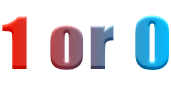パソコンの動作が遅い原因としては
仮想メモリの不足などがあります。
仮想メモリについては、
「仮想メモリが不足しないように最小値を設定する」
を参照してください。
仮想メモリを頻繁に使用するようだと、
パソコンの動作が重くなってしまいます。
私の使用しているパソコンも4年ぐらい前のもので、
スペックが低いため、イライラしてしまうことがあります。
特にパソコンを起動した直後に動作が重くなるため、
原因を調べてみました。
「Ctrl + Alt + Delete」を押して表示される
「タスクマネージャ」の[プロセス]タブで、
何がメモリを使用しているのか確認すると、
「wuauclt.exe」のメモリ使用量が大きいことが分かりました。
「wuauclt.exe」は、Windows Update関連のプロセスです。
Windows Updateはセキュリティなどを考慮すると、
止めてしまうのは危険です。
ただ、毎日のようにWindowsのセキュリティ更新が
あるわけではないので、私の場合は月に1回程度
起動するようにしました。
Windows Updateの停止と起動の方法は以下の通りです。
|
■ Windows Updateの停止 1.「Windowsロゴ[左下にあるキー] + R」を押して |
|
■ Windows Updateの起動 1.「Windowsロゴ[左下にあるキー] + R」を押して |
Windows Updateを停止したことで、起動直後のパソコンの
重さは解消しました。
尚、Windows Updateは起動しておくことが推奨されています
ので、各自の判断で停止するようにしてください。
また、Windows Updateを停止しても、
パソコンの動作が改善しないことがあります。
その場合は、タスクマネージャでどのプロセスの
メモリ使用量が大きいのか確認してみてください。